티스토리 블로그 시작하기
직장 생활과 육아를 하면서 삶의 변화를 주기 위해 난생처음 블로그를 시작하게 되었습니다.
돈을 번다고들 하는데 그게 그렇게 쉽지는 않을 것 같고 하루에 한 시간이라도 새로운 도전을 한다면 행복해 지지 않을까란 생각이 듭니다. 그래서 저처럼 처음 도전하는 4분들을 위해 하루하루 배워 나가는 것들을 정리 하도록 하겠습니다.

목차
- 회원가입하기
- 주의사항
- 카테고리 만들기
- 마무리
티스토리 회원 가입하기


다음에서 티스토리를 검색하고 티스토리 사이트에 접속한 후 오른쪽 상단에 시작하기를 클릭한다.


누구나 가지고 있는 카카오계정 로그인을 선택하면 오른쪽 화면으로 넘어간다. 카카오톡 계정 메일 주소와 비번 입력
매번 자동 로그인 또는 지문으로 로그인을 하다 보니 계정이 생각이 안 날수 있으니 미리 알아둬야 한다.
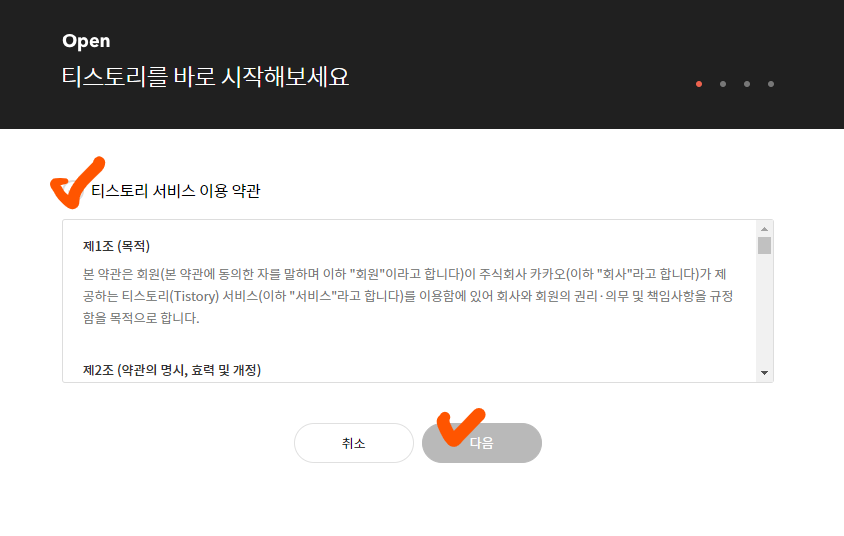

티스토리 약관 동의를 하면 회원 정보 입력하는 창이 나온다. 닉네임과 블로그 이름 그리고 블로그 주소는 '중복이 되면 이미 사용 중인 닉네임입니다'라는 문구가 계속 나오니 미리 여러 개를 준배 해 둬야 시간을 절약할 수 있다.

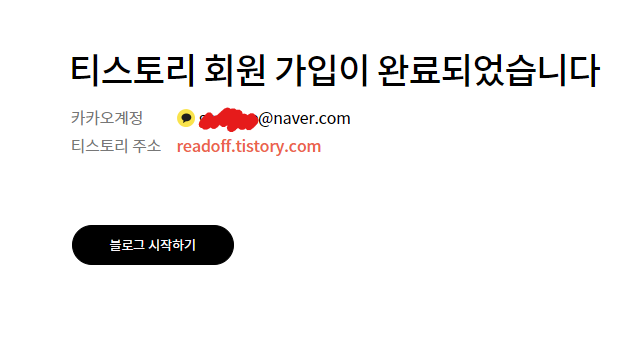
닉네임, 블로그 이름, 블로그 주소가 중복되지 않으면 오른쪽에 빨간색으로 원형 체크 박스가 생긴다. 이렇게 하면 회원가입 완료!! 너무나 쉽고 간단하다.
회원가입 시 주의사항
닉네임과 블로그 이름은 나중에 수정이 가능하지만 블로그 주소는 한번 정하면 변경하기가 힘들기 때문에 잘 생각해서 결정해야 한다.
블로그 주소란 www.daum.net 처럼 주소를 말한다. 블로그 주소를 readoff로 했기 때문에 나의 블로그 주소는 readoff.tistrory.com으로 지정되어 변경을 할 수 가 없다.
카테고리 만들기

카테고리를 만들기 위해서는 내가 어떤 주제로 글을 쓸 것인가를 생각 해놔야 한다. 처음에는 그냥 카테고리 없이 시작을 하다가 주제가 생기면 카테고리를 추가하고 글이 많아지면 분류로 나눠도 돼지 않을까. 이런 생각을 해본다.

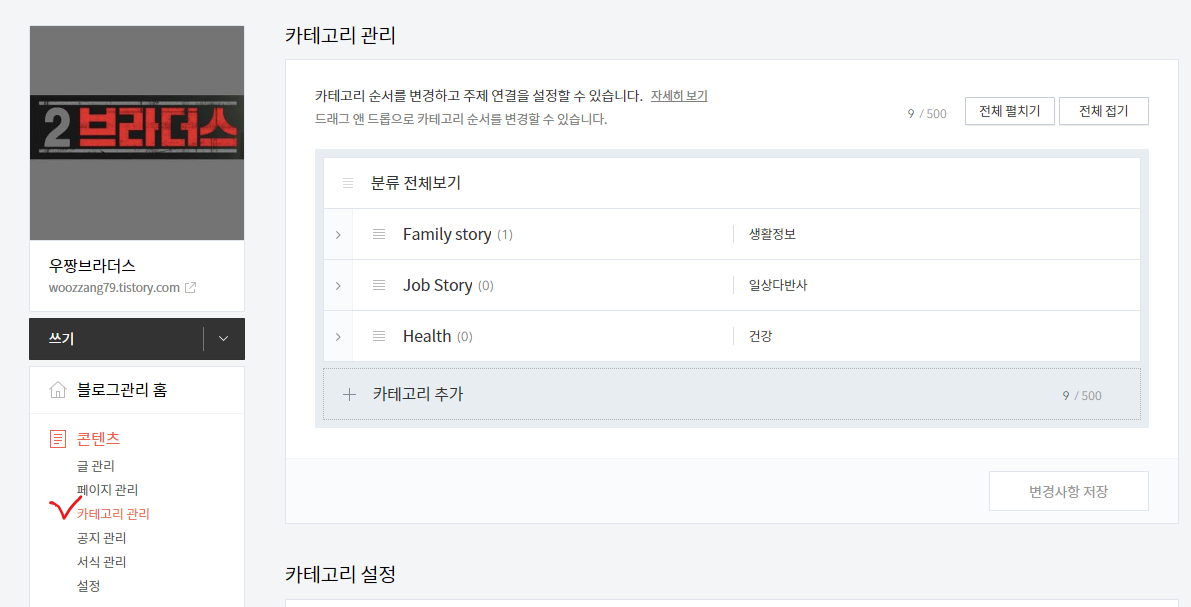
메인화면에서 오른쪽 상단 닉네임 원형 모양을 클릭하면 관리라는 버튼이 보고, 선택하면 카테고리를 관리할 수 있는 창이 보인다. 여기에서 카테고리를 추가 할 수있다.

분류 전체보기에 보이는 추가 버튼을 선택하면 1번 대분류가 추가되고 다시 선택하면 2번 대분류가 생성된다
또한 하단에 + 카테고리 추가를 선택해되 동일하게 추가된다.

대분류를 만들고 대분류에서 추가를 선택하면 A 소분류가 추가되고 다시 선택하면 B 소분류가 선택된다.
이렇게 대분류와 소분류를 완성하기 위해서는 내가 어떤 주제로 블로그를 만들 것인가를 열심히 생각해봐야 하지 않을까
마무리
블로그를 만들고 닉네임과 블로그 이름을 수정하며 처음 글을 작성하는데 꼬박 12시간이 걸린 것 같습니다. 저처럼 누군가가 처음 블로그를 시작할 때 작은 도움이라도 되길 바라면서 오늘 포스팅을 마치도록 하겠습니다. 감사합니다.
'Common knowledge' 카테고리의 다른 글
| [직장상식] 연구소 기업 혜택과 설립절차 (0) | 2020.12.03 |
|---|---|
| (의약상식) 마스크 입냄새 원인과 해결 방법 (0) | 2020.12.03 |
| (직장상식) 여성기업 혜택과 신청 방법 (0) | 2020.12.02 |
| (의약상식) 약의 종류에 따른 복용시간 (0) | 2020.12.02 |
| 티스토리 TSTORY 썸네일 만들기[초보편#02] (0) | 2020.11.30 |